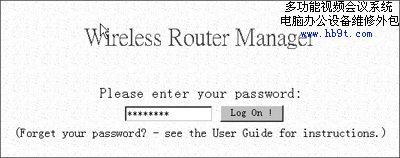
图5 此时系统会要求输入登录密码。一般而言,该密码可以在产品的说明书上查询到。
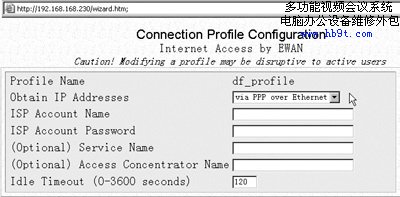
图6 在Connection Profile Configuration页面,我们可以选定宽带网的类型,一般ADSL选择via PPP over Ethernet,而Cable或者FTTB选择via DHCP。如果ISP需要输入用户名和密码,我们可以在下面的相应位置输入。
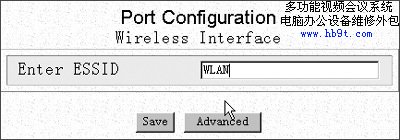
图7 最为关键的一步,便是设置ESSID值。ESSID值就好比是无线路由器与无线网卡之间的一道密码,只有保证两者相同,无线路由器才能允许无线网卡对其进行访问。
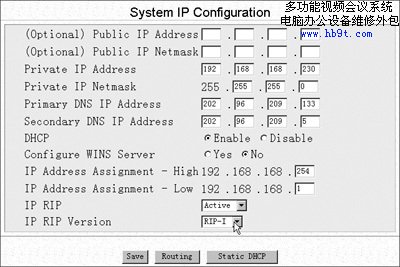
图8从主界面开始依次选择CONFIGURATION→Advanced→IP/DHCP,将DHCP一项设为Enable,此时无线网卡即可自动获得IP地址。至于其他选项可以使用默认值。
3、无线网卡驱动安装
硬件设备的性能发挥离不开驱动程序的支持,这是很多人都明白的道理。笔记本电脑所采用的无线网卡分为PCMCIA界面以及USB界面,对于USB界面的无线网卡,大家在安装前必须进入BIOS将USB端口打开,以便Windows能识别USB设备。
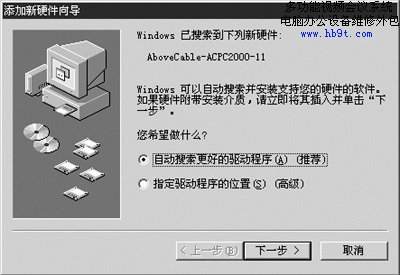
图9 在Windows界面下,插入无线网卡,此时Windows会立即提示发现新硬件。

图10 将随无线网卡附送的驱动光盘插入光驱,并且选择搜索可移动介质。

